Inhaltsverzeichnis
- Verstehen, was passiert, wenn Sie eine Tabelle in Excel entfernen
- So entfernen Sie eine Tabelle in Excel, indem Sie sie in einen Bereich umwandeln
- So entfernen Sie die Tabellenformatierung in Excel
- So entfernen Sie eine Tabelle in Excel vollständig
- So entfernen Sie Tabellen in Excel auf einmal mit VBA
- So entfernen Sie Tabellen in Excel mit Python-Automatisierung
- Profi-Tipps zum Entfernen einer Tabelle in Excel
- Fazit
- FAQs: Tabelle in Excel entfernen

Das Entfernen einer Tabelle in Excel ist eine einfache, aber wesentliche Aufgabe zur Vereinfachung Ihrer Daten. Obwohl Tabellen nützlich sind, um Informationen zu organisieren und zu verwalten, gibt es Zeiten, in denen Sie sie möglicherweise entfernen möchten – sei es, um die Formatierung zu optimieren, Rohdaten zu exportieren oder die Verwendung strukturierter Funktionen einzustellen.
In diesem Leitfaden werden wir verschiedene Methoden zum Entfernen einer Tabelle in Excel untersuchen, einschließlich der Umwandlung in einen Bereich, dem Löschen der Formatierung und dem vollständigen Löschen. Zusätzlich zeigen wir, wie Sie den Prozess mit VBA und Python automatisieren können, um Zeit bei der Arbeit mit mehreren Tabellen zu sparen.
Inhaltsübersicht
- Verstehen, was passiert, wenn Sie eine Tabelle in Excel entfernen
- So entfernen Sie eine Tabelle in Excel, indem Sie sie in einen Bereich umwandeln
- So entfernen Sie die Tabellenformatierung in Excel
- So entfernen Sie eine Tabelle in Excel vollständig
- So entfernen Sie Tabellen in Excel auf einmal mit VBA
- So entfernen Sie Tabellen in Excel mit Python-Automatisierung
- Profi-Tipps zum Entfernen einer Tabelle in Excel
- Fazit
- FAQs: Tabelle in Excel entfernen
Verstehen, was passiert, wenn Sie eine Tabelle in Excel entfernen
Das Entfernen einer Tabelle in Excel kann je nach gewählter Methode unterschiedliche Ergebnisse haben:
- In Bereich umwandeln: Behält alle Ihre Daten und jede auf die Tabelle angewendete Formatierung als statische Zellformatierung bei, entfernt jedoch Tabellenfunktionen wie Filter und strukturierte Verweise.
- Tabellenformatierung löschen: Behält die Daten bei, entfernt jedoch alle Tabellenfarben, Rahmen und Stile.
- Ganze Tabelle löschen: Entfernt dauerhaft sowohl die Tabelle als auch ihre Daten.
Lassen Sie uns diese Optionen im Detail untersuchen und sehen, wie sie sich auf Ihre Excel-Daten auswirken.
So entfernen Sie eine Tabelle in Excel, indem Sie sie in einen Bereich umwandeln?
Die einfachste und zuverlässigste Methode zum Entfernen einer Tabelle in Excel besteht darin, sie in einen regulären Bereich umzuwandeln, wodurch Ihre Daten und Formatierungen erhalten bleiben. Sie können für diese Konvertierung aus zwei Hauptoptionen wählen: die Verwendung des Excel-Menübands oder des Kontextmenüs.
Option 1. Verwendung des Excel-Menübands
Befolgen Sie die nachstehenden Schritte, um eine Tabelle über das Excel-Menüband in einen Bereich umzuwandeln:
-
Wählen Sie eine beliebige Zelle in Ihrer Tabelle aus: Klicken Sie auf eine beliebige Zelle (z. B. "A1") innerhalb der Tabelle, die Sie entfernen möchten. Sie müssen nicht die gesamte Tabelle auswählen.
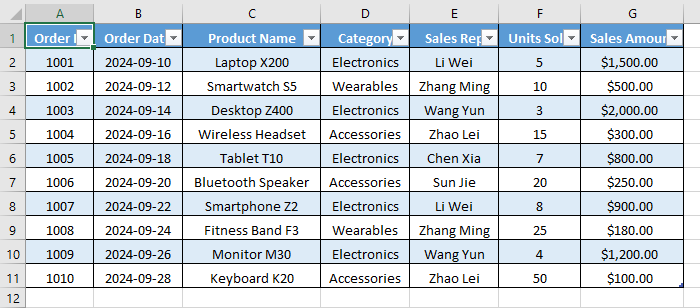
-
Navigieren Sie zum Tab „Entwurf“: Sobald Sie eine Tabellenzelle auswählen, wird der kontextbezogene Tab Entwurf im Excel-Menüband unter Tabellentools angezeigt. Klicken Sie darauf.
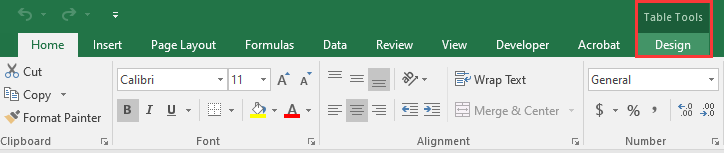
-
Klicken Sie auf „In Bereich konvertieren“: In der Gruppe Tools ganz links finden Sie die Schaltfläche „In Bereich konvertieren“. Klicken Sie darauf.

-
Bestätigen Sie die Aktion: Excel zeigt ein Dialogfeld mit der Frage an: „Möchten Sie die Tabelle in einen normalen Bereich konvertieren?“ Klicken Sie auf Ja.
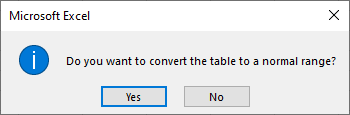
Nach der Konvertierung wird die Tabellenstruktur entfernt und Filter sind nicht mehr verfügbar. Jede Tabellenformatierung (wie gebänderte Zeilen und Kopfzeilenstile) bleibt jedoch erhalten, aber der Bereich wird statisch anstatt dynamisch.
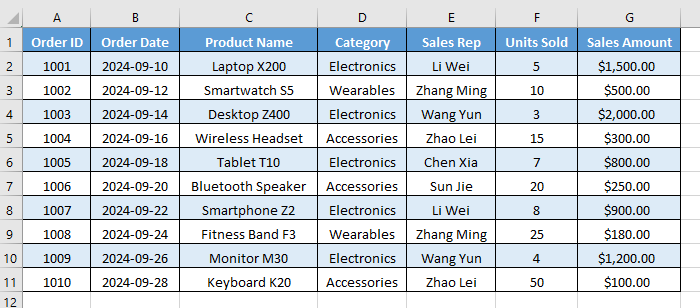
Option 2. Verwendung des Kontextmenüs
Für diejenigen, die Kontextmenüs bevorzugen, ist die Verwendung des Kontextmenüs genauso effektiv und etwas schneller:
-
Wählen Sie eine beliebige Zelle in der Tabelle aus: Klicken Sie wie bei der ersten Methode einfach irgendwo in die Daten Ihrer Tabelle.
-
Klicken Sie mit der rechten Maustaste, um das Kontextmenü zu öffnen: Klicken Sie mit der rechten Maustaste auf die ausgewählte Zelle.
-
Navigieren Sie im Menü: Bewegen Sie den Mauszeiger im Kontextmenü über Tabelle (oder klicken Sie darauf).
-
Wählen Sie „In Bereich konvertieren“: Wählen Sie im angezeigten Untermenü In Bereich konvertieren aus.
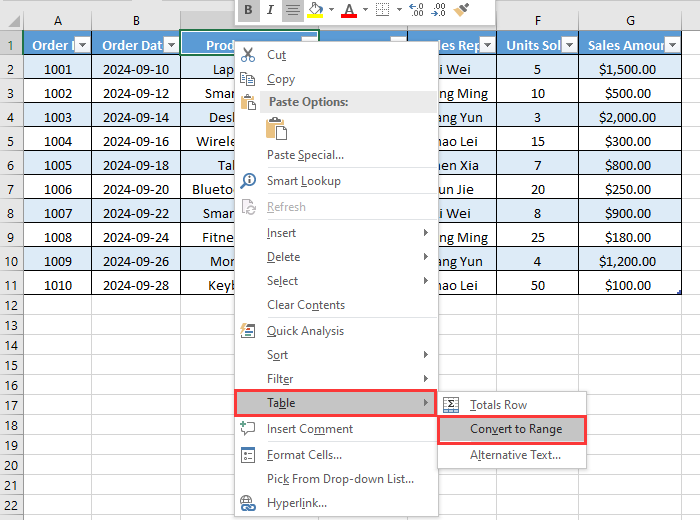
-
Bestätigen Sie die Aktion: Klicken Sie im Bestätigungsdialogfeld auf Ja.
Diese Methode führt zum gleichen Ergebnis wie die Verwendung des Menübands, bietet jedoch einen schnelleren, mausgesteuerten Ansatz.
So entfernen Sie die Tabellenformatierung in Excel?
In einigen Fällen möchten Sie möglicherweise die Tabellenformatierung in Excel entfernen, einschließlich Elementen wie Filtern, Farben und Rahmen. Befolgen Sie die nachstehenden Schritte, um die Formatierung zu löschen und Ihre Daten in ein einfacheres Layout zurückzuversetzen:
-
Wandeln Sie die Tabelle in einen Bereich um: Wandeln Sie die Tabelle zunächst mit dem oben beschriebenen Excel-Menüband oder dem Kontextmenü in einen normalen Bereich um.
-
Löschen Sie die Tabellenformatierung
Da die Daten nun ein einfacher Bereich sind, können Sie die verbleibende Formatierung entfernen.-
Wählen Sie den gesamten Datenbereich aus: Klicken und ziehen Sie, um alle Zellen auszuwählen, die Teil der ursprünglichen Tabelle waren, einschließlich der Kopfzeile.
-
Gehen Sie zum Start-Tab: Navigieren Sie im Excel-Menüband zum Start-Tab.
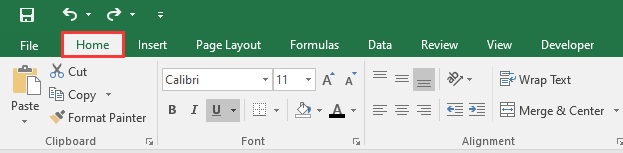
-
Löschen Sie die Formate:
-
Klicken Sie in der Gruppe Bearbeiten auf die Schaltfläche Löschen (sie sieht aus wie ein rosa Radiergummi).
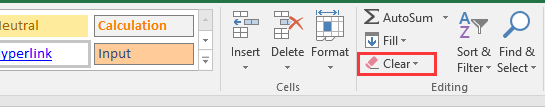
-
Wählen Sie im Dropdown-Menü Formate löschen aus.
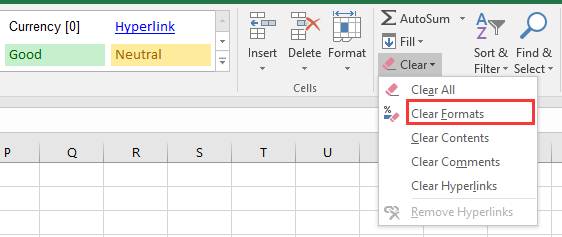
-
-
Jetzt wird die gesamte tabellenspezifische Formatierung entfernt, aber Ihre Daten bleiben erhalten. Die Zellen kehren zur Standardschriftart, -farbe und -umrandung von Excel zurück und geben Ihnen einen sauberen, unformatierten Datenblock, der für neue Formatierungen oder Analysen bereit ist.
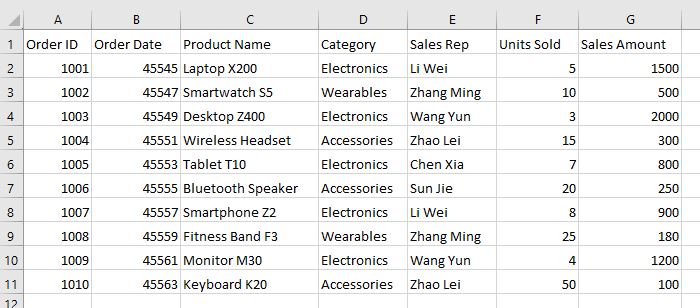
So entfernen Sie eine Tabelle in Excel vollständig
Wenn Sie sowohl die Tabelle als auch alle darin enthaltenen Daten entfernen müssen, hilft Ihnen diese Methode. Stellen Sie sicher, dass Sie die Informationen nicht mehr benötigen, bevor Sie fortfahren. Um eine Tabelle vollständig zu löschen, führen Sie die folgenden Schritte aus:
-
Wählen Sie die gesamte Tabelle aus: Klicken Sie irgendwo in die Tabelle und drücken Sie Strg + A (Windows) oder Cmd + A (Mac), um die gesamte Tabelle auszuwählen, einschließlich der Kopf- und Summenzeilen.
-
Alle Daten und Formatierungen löschen: Gehen Sie zum Start-Tab und suchen Sie die Gruppe Bearbeiten. Klicken Sie auf Löschen und wählen Sie dann im Dropdown-Menü Alles löschen aus.
Diese Aktion entfernt dauerhaft alle Daten, Formatierungen und die Tabellenstruktur. Die Zellen werden geleert und hinterlassen keine Spuren der ursprünglichen Tabelle.
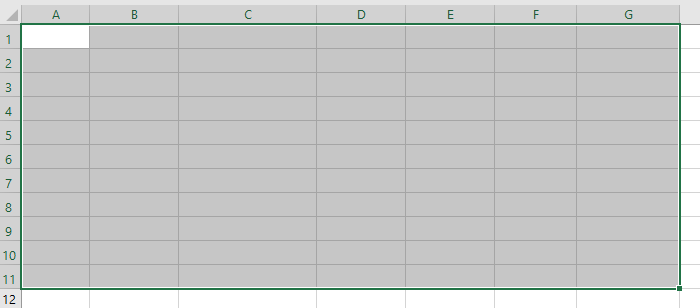
So entfernen Sie Tabellen in Excel auf einmal mit VBA
Wenn Ihre Excel-Datei mehrere Tabellen enthält, kann das manuelle Entfernen jeder einzelnen zeitaufwändig sein. Sie können VBA (Visual Basic for Applications) verwenden, um den Prozess zu automatisieren.
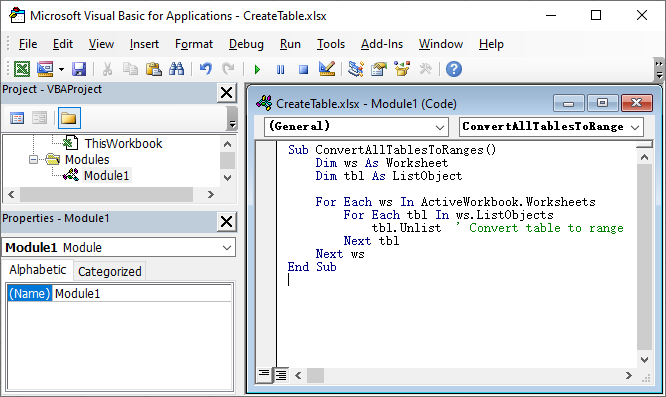
So entfernen Sie alle Tabellen in einer Excel-Datei und behalten die Daten mit einem VBA-Skript bei:
-
Drücken Sie Alt + F11, um den VBA-Editor zu öffnen.
-
Klicken Sie auf Einfügen → Modul.
-
Kopieren Sie den folgenden VBA-Code und fügen Sie ihn ein:
Sub ConvertAllTablesToRanges() Dim ws As Worksheet Dim tbl As ListObject For Each ws In ActiveWorkbook.Worksheets For Each tbl In ws.ListObjects tbl.Unlist ' Tabelle in Bereich umwandeln Next tbl Next ws End Sub -
Drücken Sie F5, um das Makro auszuführen.
Dieses Makro durchläuft jedes Arbeitsblatt in der Excel-Datei, findet alle ListObjects (Tabellen) und wandelt sie in normale Bereiche um – wobei die Daten erhalten bleiben, aber die Tabellenfunktionalität entfernt wird.
Weitere Einzelheiten zur in diesem VBA-Skript verwendeten Unlist-Methode finden Sie in der offiziellen Microsoft-Dokumentation: Excel ListObject.Unlist-Methode.
So entfernen Sie Tabellen in Excel mit Python-Automatisierung?
Wenn Sie mit Python für die Datenverarbeitung, automatisierte Berichterstellung oder Backend-Anwendungen arbeiten, können Sie Tabellen in Excel mit einer Bibliothek wie Spire.XLS for Python entfernen.
Spire.XLS for Python ist eine beliebte Excel-Bibliothek, mit der Entwickler Excel-Dateien direkt per Code erstellen, lesen und bearbeiten können, ohne dass Microsoft Excel erforderlich ist. Neben dem Entfernen von Tabellen können Sie damit Zellwerte und Formeln lesen und schreiben, Formatierungen anwenden oder löschen, Arbeitsblätter verwalten, Diagramme oder Bilder einfügen und sogar Excel-Dateien in PDF oder andere Formate konvertieren.
So entfernen Sie Tabellen in Excel mit Python und Spire.XLS for Python:
-
Installieren Sie Spire.XLS for Python: Führen Sie den folgenden Befehl in Ihrem Terminal aus, um es direkt über PyPI zu installieren:
pip install Spire.XLS -
Tabellen mit Python-Code entfernen: Sobald die Bibliothek installiert ist, fügen Sie den folgenden Code hinzu, um Tabellen in Ihrer Excel-Datei mit Python zu entfernen:
from spire.xls import * # Laden Sie die Arbeitsmappe workbook = Workbook() workbook.LoadFromFile("CreateTable.xlsx") # Durchlaufen Sie alle Arbeitsblätter nach Index for ws_index in range(len(workbook.Worksheets)): sheet = workbook.Worksheets[ws_index] # Schleife von der letzten zur ersten Tabelle, um sicher nach Index zu entfernen for tbl_index in range(len(sheet.ListObjects) - 1, -1, -1): sheet.ListObjects.RemoveAt(tbl_index) # Speichern Sie die Arbeitsmappe workbook.SaveToFile("DeleteAllTables.xlsx", ExcelVersion.Version2016) workbook.Dispose()
Dieser Code entfernt alle Tabellen in der Excel-Datei, wobei Ihre Daten intakt und für die weitere Verarbeitung bereit bleiben.
Lesen Sie die vollständige offizielle Anleitung: Tabellen in Excel in Python hinzufügen oder entfernen.
Profi-Tipps zum Entfernen einer Tabelle in Excel
Beim Entfernen einer Tabelle in Excel können Ihnen die folgenden Tipps helfen, häufige Probleme zu vermeiden und die Datenintegrität zu wahren:
- Sichern Sie immer Ihre Arbeitsmappe, bevor Sie VBA- oder Automatisierungsskripte ausführen.
- Überprüfen Sie Formeln nach der Konvertierung auf fehlerhafte Verweise.
- Wenden Sie Filter bei Bedarf nach der Konvertierung in einen Bereich manuell erneut an.
- Behalten Sie ein einheitliches Format bei, indem Sie nach dem Entfernen der Tabellenformatierung benutzerdefinierte Zellstile anwenden.
- Verwenden Sie benannte Bereiche anstelle von Tabellen, wenn Sie nur feste Verweise ohne strukturiertes Verhalten benötigen.
Fazit
Das Entfernen einer Tabelle in Excel muss nicht kompliziert sein. Indem Sie dieser Anleitung zum Entfernen einer Tabelle in Excel folgen, können Sie Ihre Daten und Formatierungen sicher beibehalten. Ob Sie manuelle Schritte, VBA-Automatisierung oder Python-Skripting mit Spire.XLS bevorzugen, diese Methoden machen das Entfernen von Tabellen schnell, zuverlässig und stressfrei. Probieren Sie sie noch heute aus, um Ihre Tabellenkalkulationen zu bereinigen und Ihren Arbeitsablauf zu optimieren!
FAQs: Tabelle in Excel entfernen
F1: Wie konvertiert man eine Tabelle in einen normalen Bereich in Excel, behält aber die Daten?
A1: Wählen Sie eine beliebige Zelle in der Tabelle aus → Klicken Sie mit der rechten Maustaste auf Tabelle → In Bereich konvertieren oder gehen Sie zu Entwurf → In Bereich konvertieren → Klicken Sie auf Ja. Ihre Daten bleiben erhalten, aber die Tabellenfunktionen werden entfernt.
F2: Wie entferne ich nur die Tabellenformatierung in Excel?
A2: Wandeln Sie zuerst die Tabelle in einen normalen Bereich um. Wählen Sie dann alle Zellen aus → gehen Sie zu Start → klicken Sie auf Löschen → Formate löschen.
F3: Kann ich mehrere Tabellen in Excel auf einmal entfernen?
A3: Ja. Verwenden Sie ein VBA-Makro, um alle Tabellen in Bereiche umzuwandeln.
F4: Kann ich eine Tabelle in Excel mit Python entfernen?
A4: Ja. Sie können Bibliotheken wie Spire.XLS for Python verwenden, um Tabellen in Excel mit Python zu entfernen.